現在閲覧している Web ページで、画像を JPG、PNG、WebP のいずれかで保存したいと思うことはないだろうか。
そういうときに便利なツールが Google Chrome 拡張機能の「画像を JPG/PNG/WebP として保存」。
今回は、Google Chrome の拡張機能で、「画像を JPG/PNG/WebP として保存」のインストール方法と使い方を紹介したい。
「画像を JPG/PNG/WebP として保存」のインストール方法
Google Chromeブラウザから、chrome ウェブストアにアクセスし、該当ページから、「Chrome に追加」をクリックする。
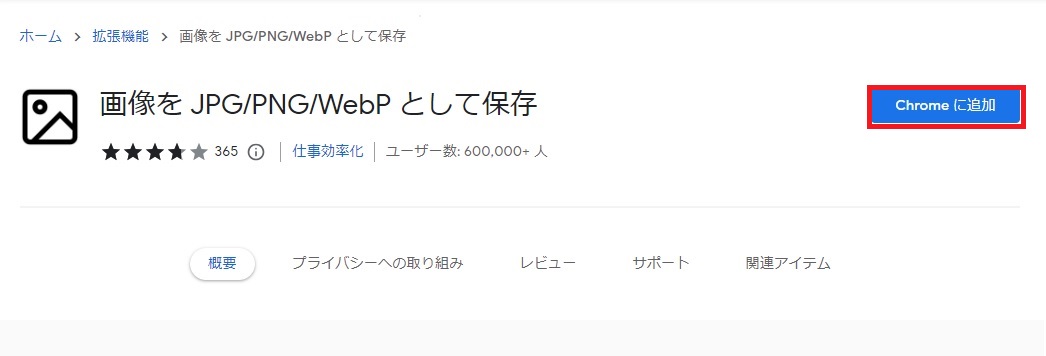
次に、「画像を JPG/PNG/WebP として保存」を追加する確認メッセージが出るので、「拡張機能を追加」ボタンを押す。
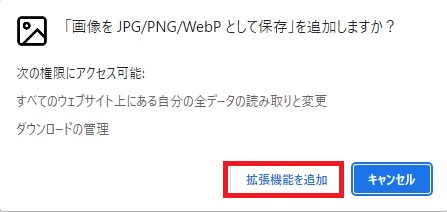
追加されたあと、Chrome の右上の「拡張機能」アイコンをクリックして、以下のように、「画像を JPG/PNG/WebP として保存」の横にあるピン留めの固定アイコンをクリックする。
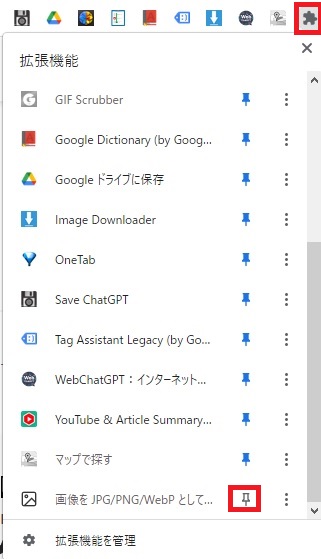
ピン留めの固定アイコンが青色に変わり、右上のバーに、「画像を JPG/PNG/WebP として保存」のアイコンが追加された。
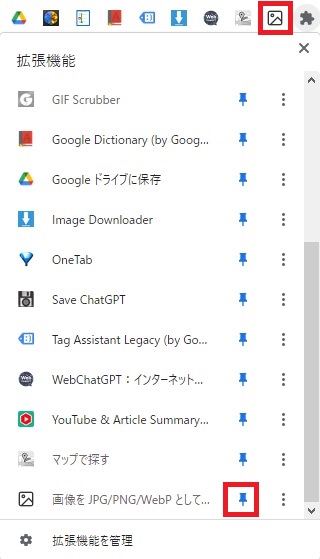
「画像を JPG/PNG/WebP として保存」の基本的な使い方
任意のウェブページで、保存したい画像 (ここでは、例として赤枠の箇所) を右クリックする。
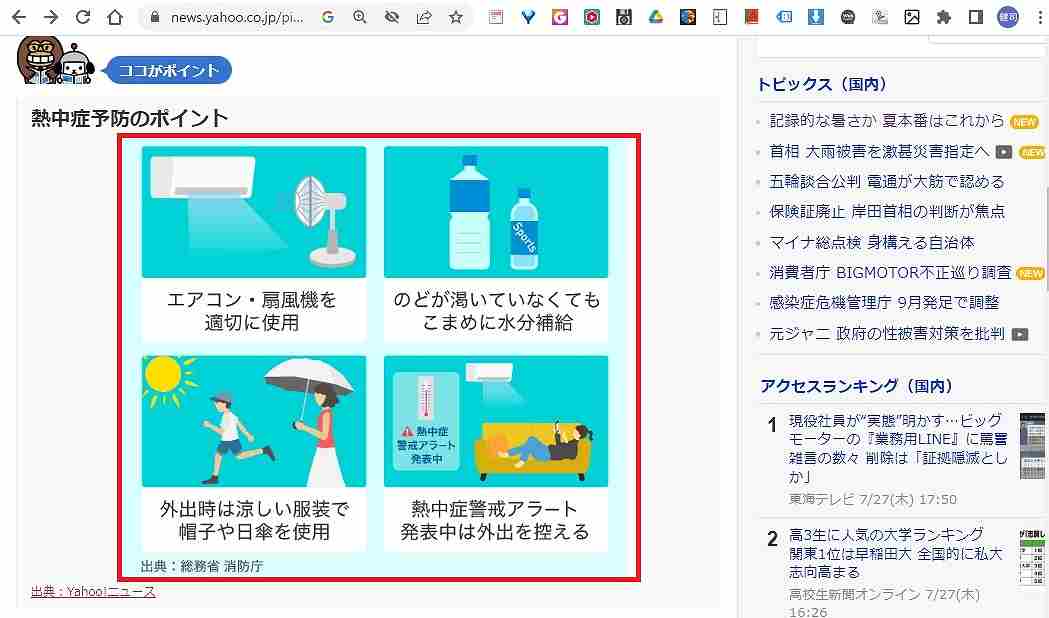
右クリックしてから表示される機能一覧で、「画像を JPG/PNG/WebP として保存」を選択すると、「JPGとして保存」、「PNGとして保存」、「WebPとして保存」が選択できるので、いずれかをクリックする。
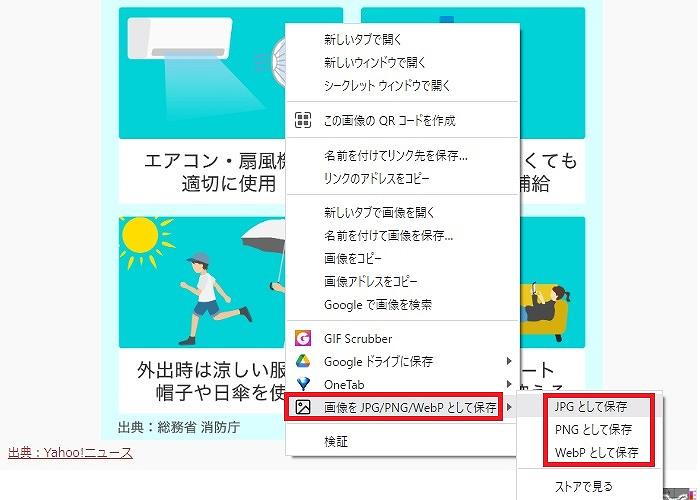


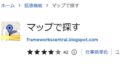

コメント